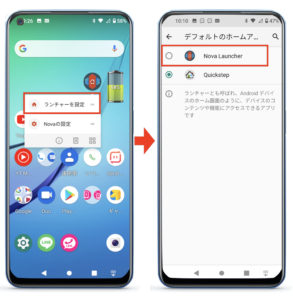Cubot X30の画面のアンロックが便利になる指紋認証と顔認証の設定の方法
Cubot X30には指紋認証機能と顔認証機能があるのでとても便利です

指紋認証と顔認証は、第三者による画面アンロックのための認証対策としてパスコードやパターンよりは破られにくいと思いますが、顔認証の精度は良くないようです
指紋認証とは、人体の固有の特徴を利用して本人確認を行う生体認証(バイオメトリクス認証)の一種で、手の指先の皮膚に走る浅い溝のパターン(指紋)を利用する方式。最も普及している生体認証方式である。
顔認証とは、人体の固有の特徴を利用して本人確認を行う生体認証(バイオメトリクス認証)の一種で、顔の特徴を利用する方式。
指紋認証設定の方法
設定アイコンをタップします
検索窓で「指紋」と入力します
指紋をタップします
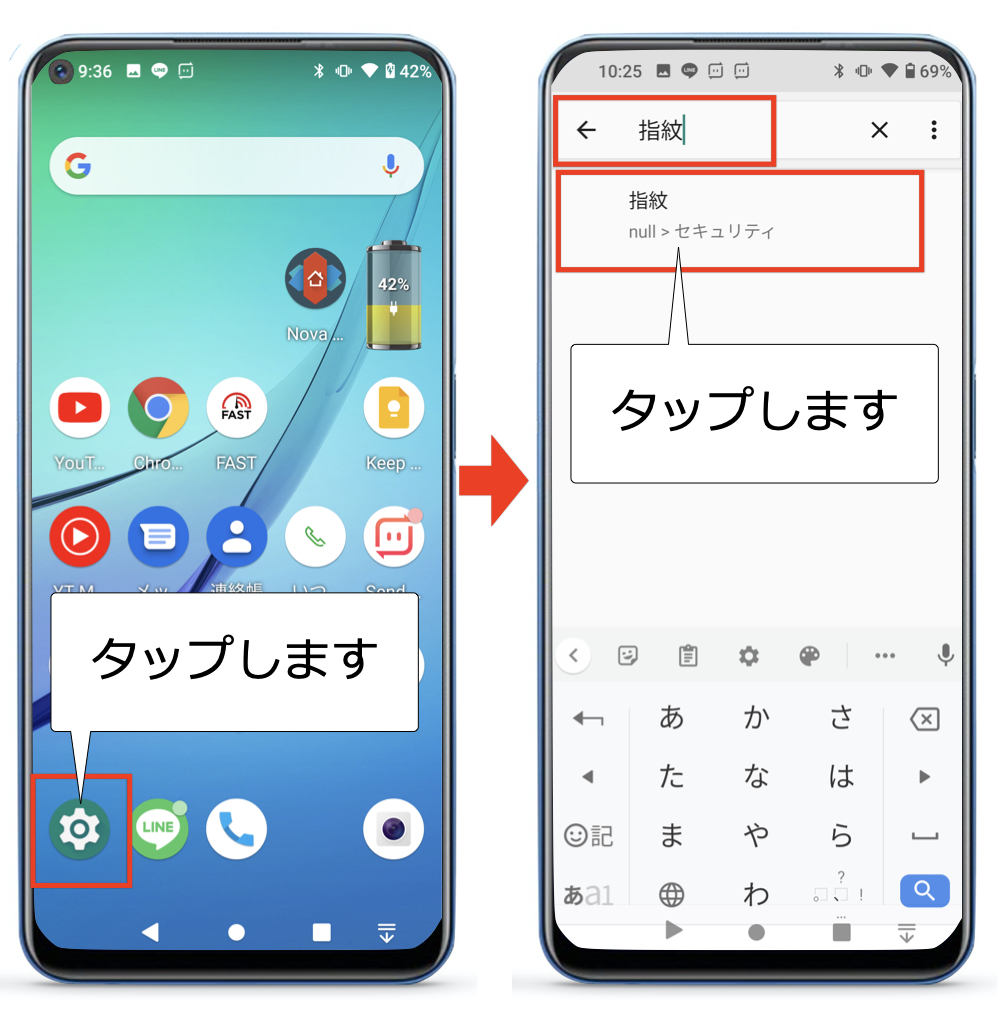
NEXT
指紋をタップします
指紋を追加します
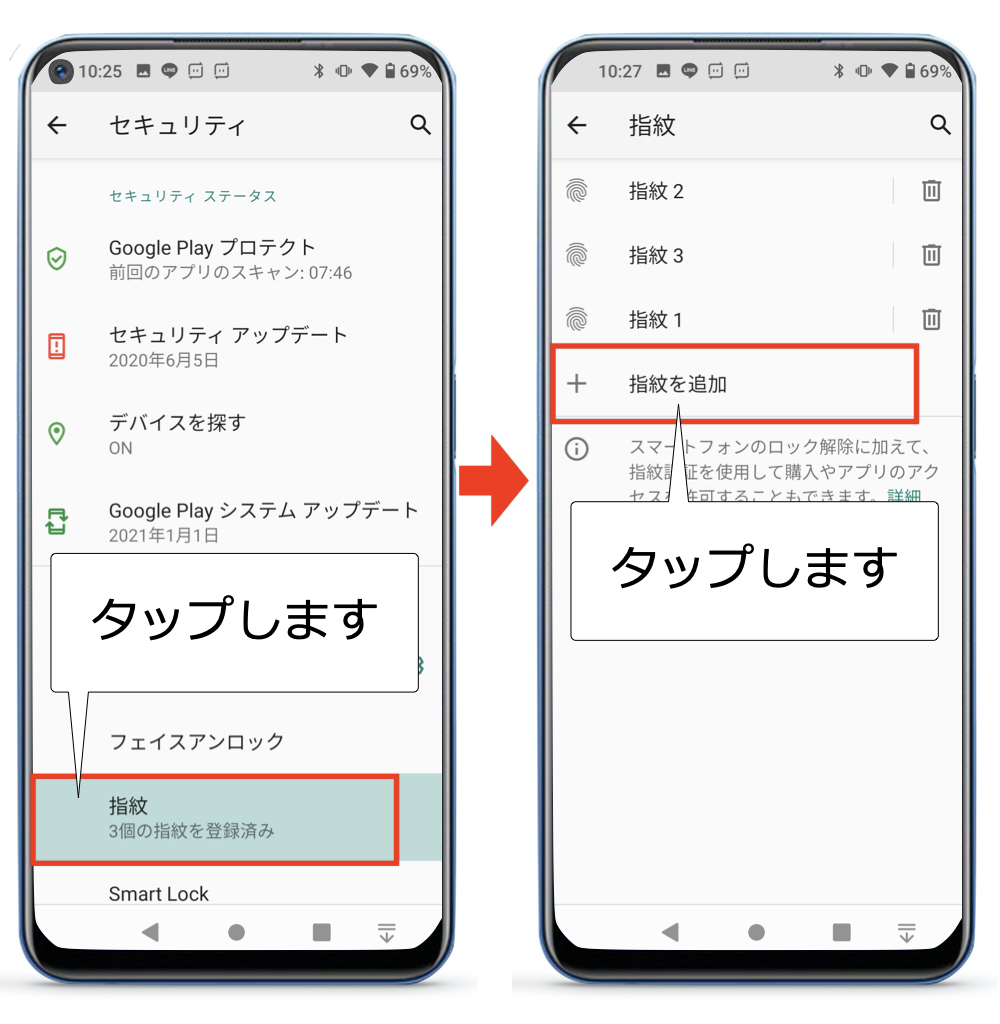
NEXT
指の指紋をセンサーに当てます
完了します
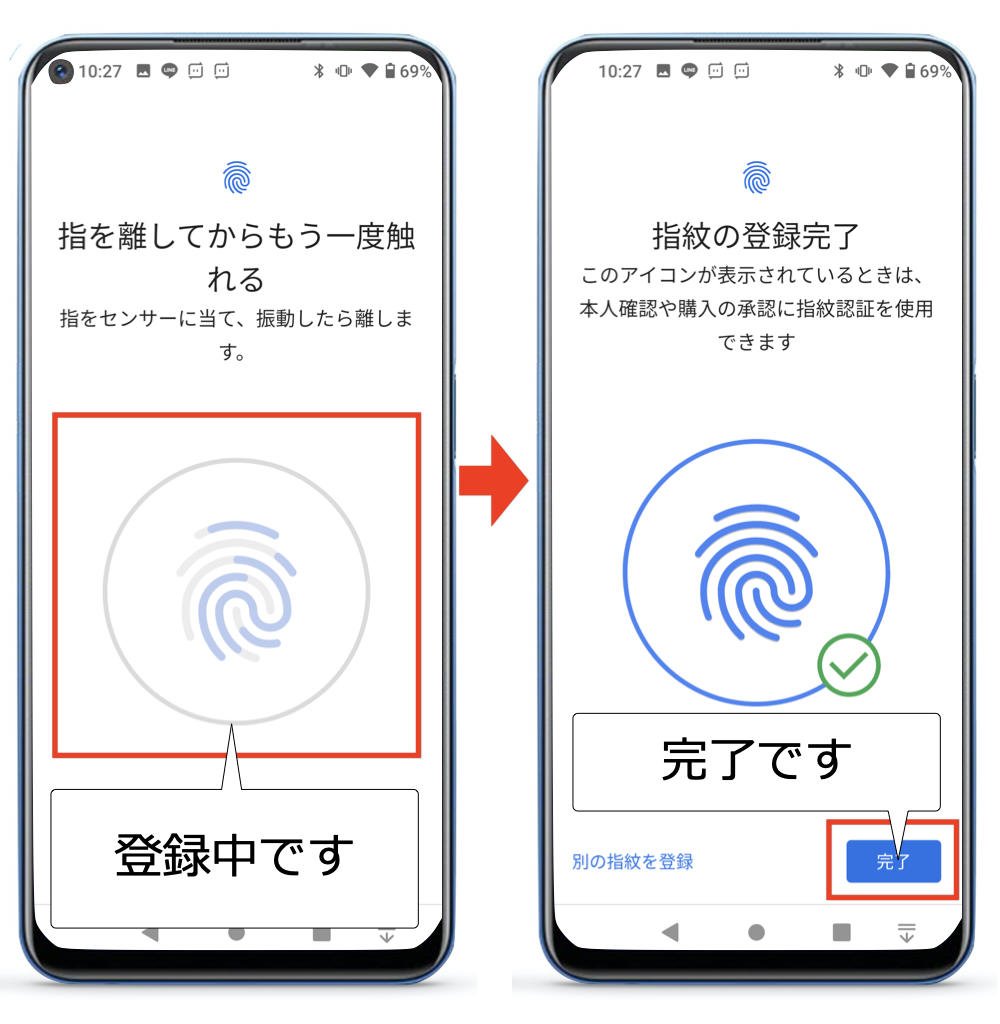
NEXT
指紋登録が追加されました
指紋登録の上に顔認証登録があります
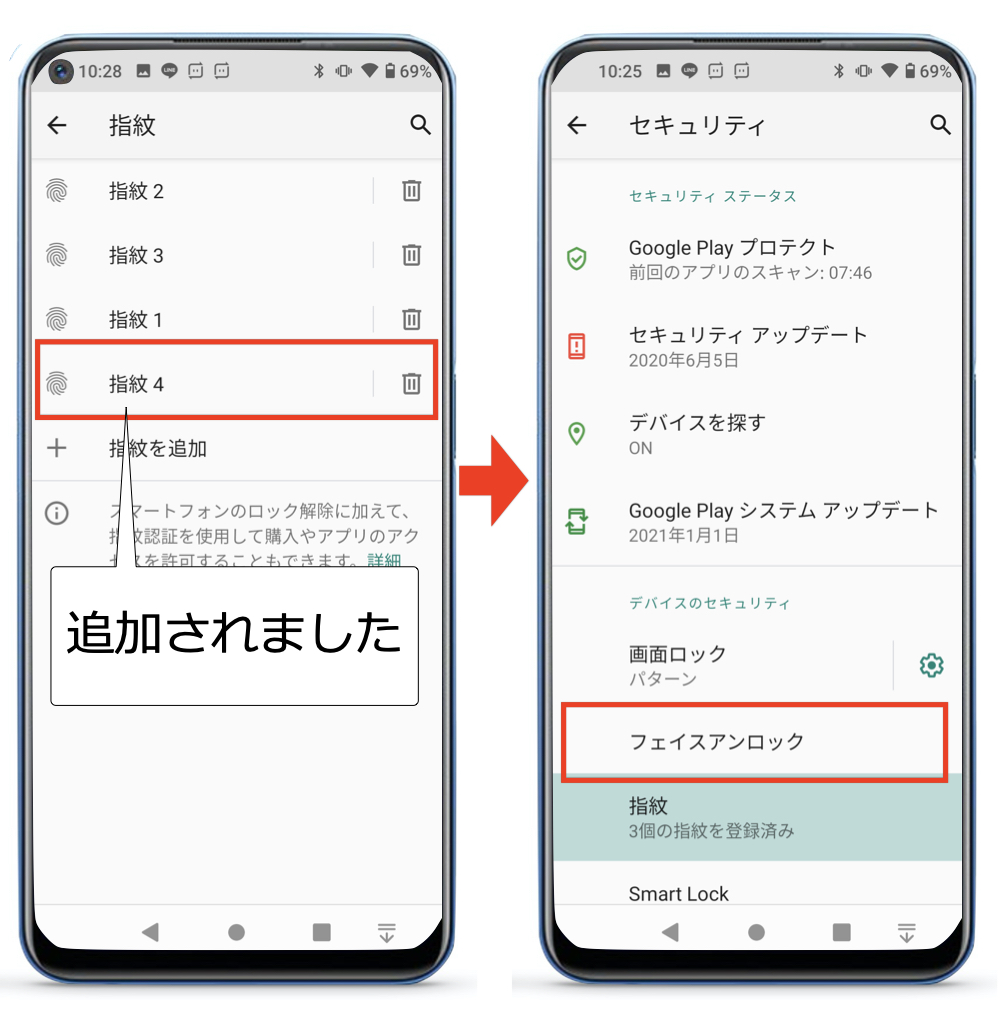
顔認証設定の方法
設定アイコンをタップします
検索窓で「セキュリティ」と入力します
セキュリティをタップします
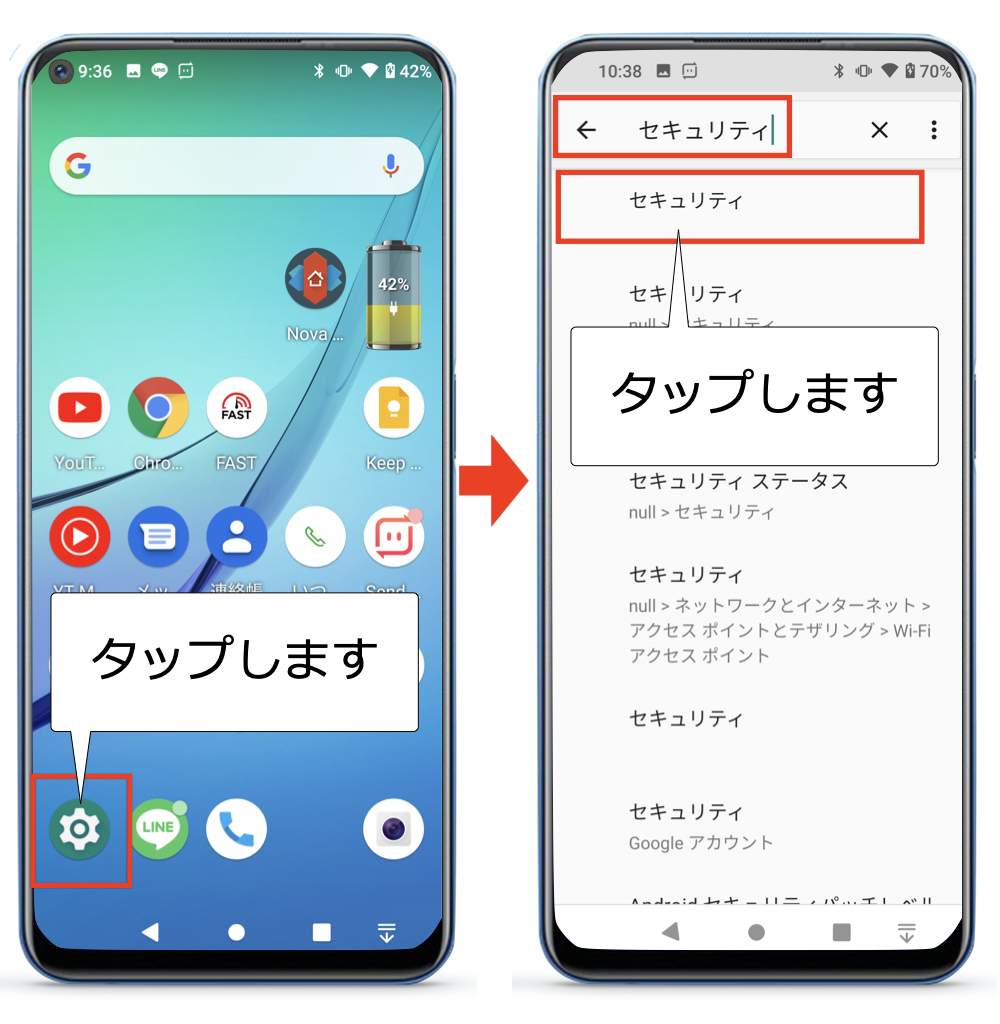
NEXT
フェイスアンロックをタップします
登録済みの場合はフェイス情報を削除します
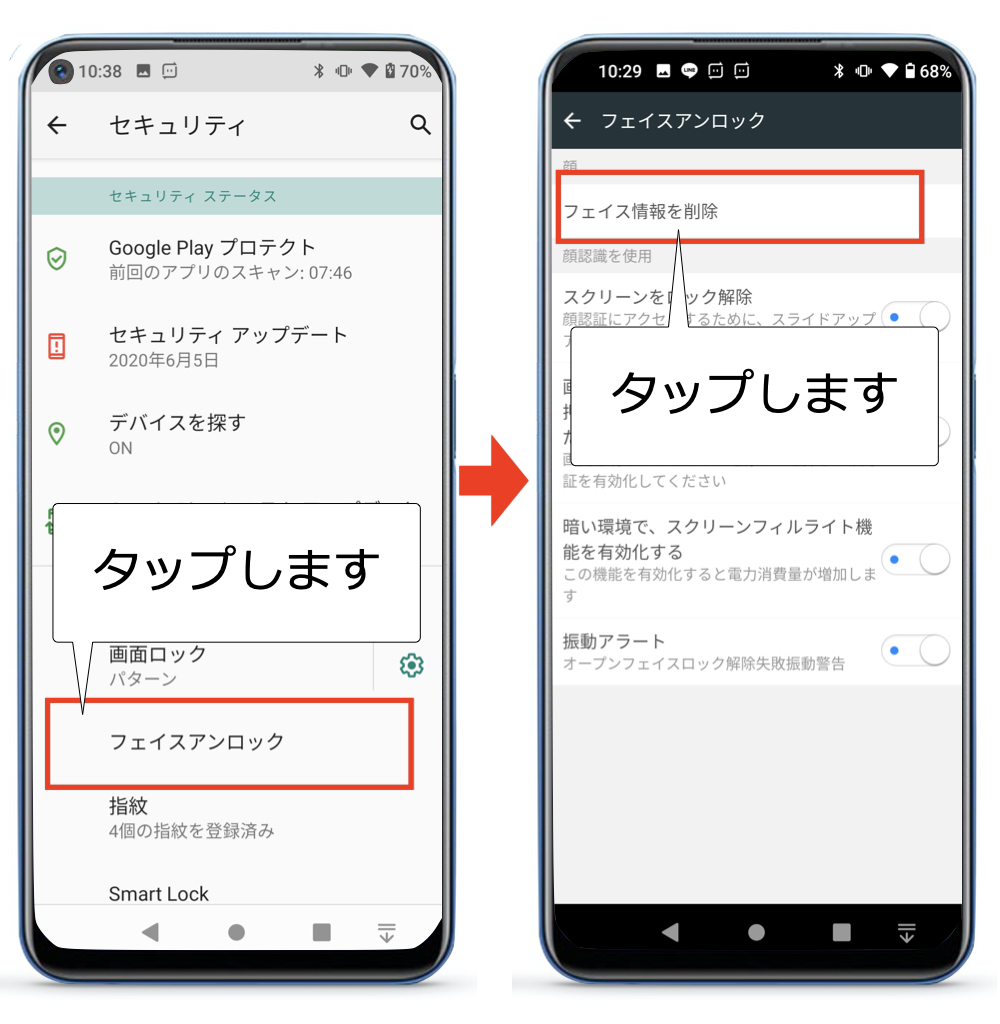
NEXT
顔情報の登録をタップします
続けるをタップします
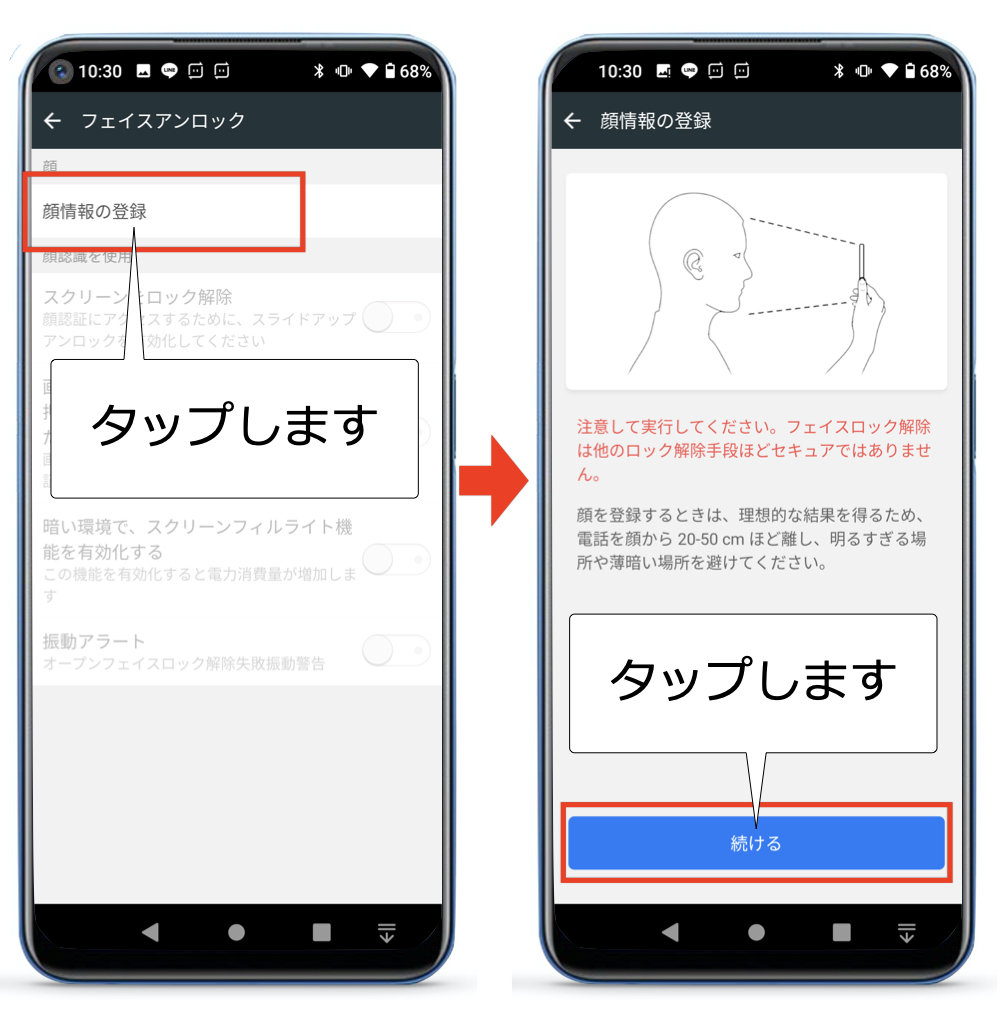
NEXT
顔を登録します
完了したらお好みの機能をONにします
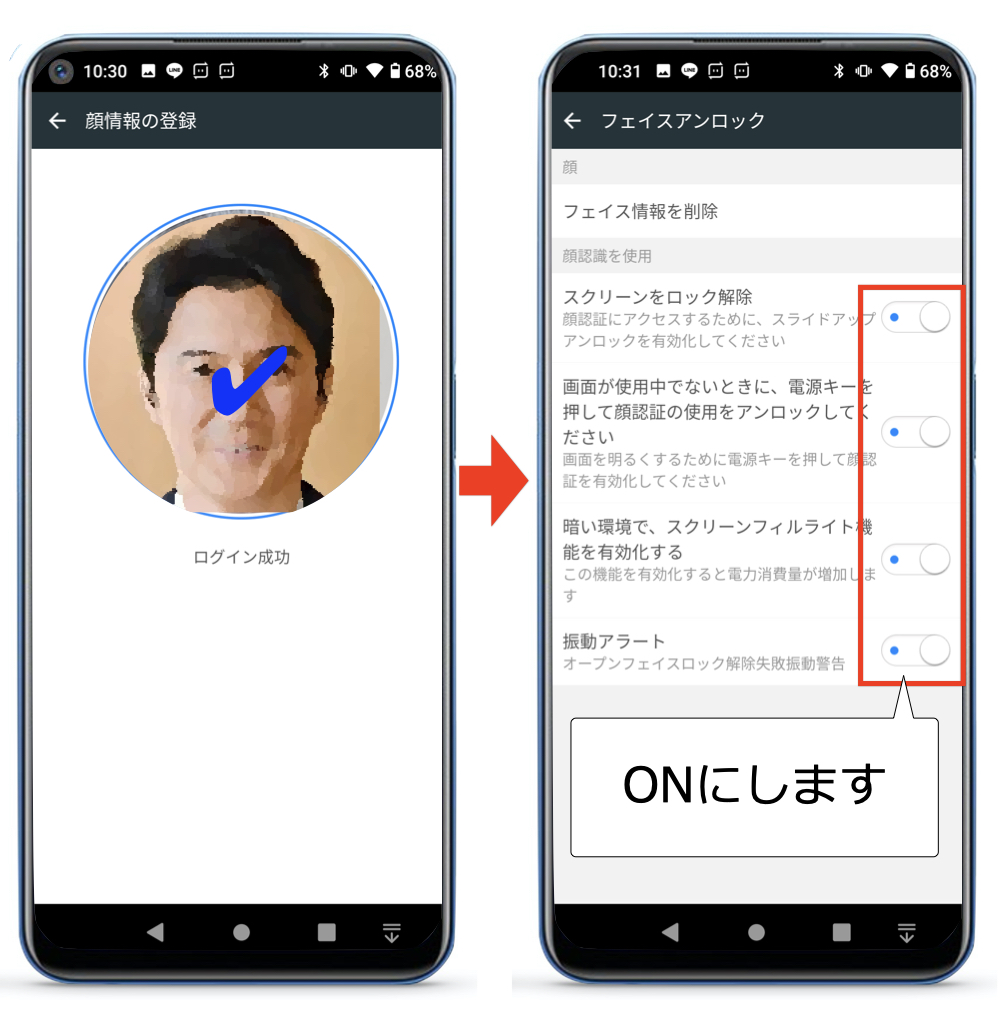
以上で完了です
画面ロックから画面をONにすると顔認証が始まります
成功するとホーム画面が開きます
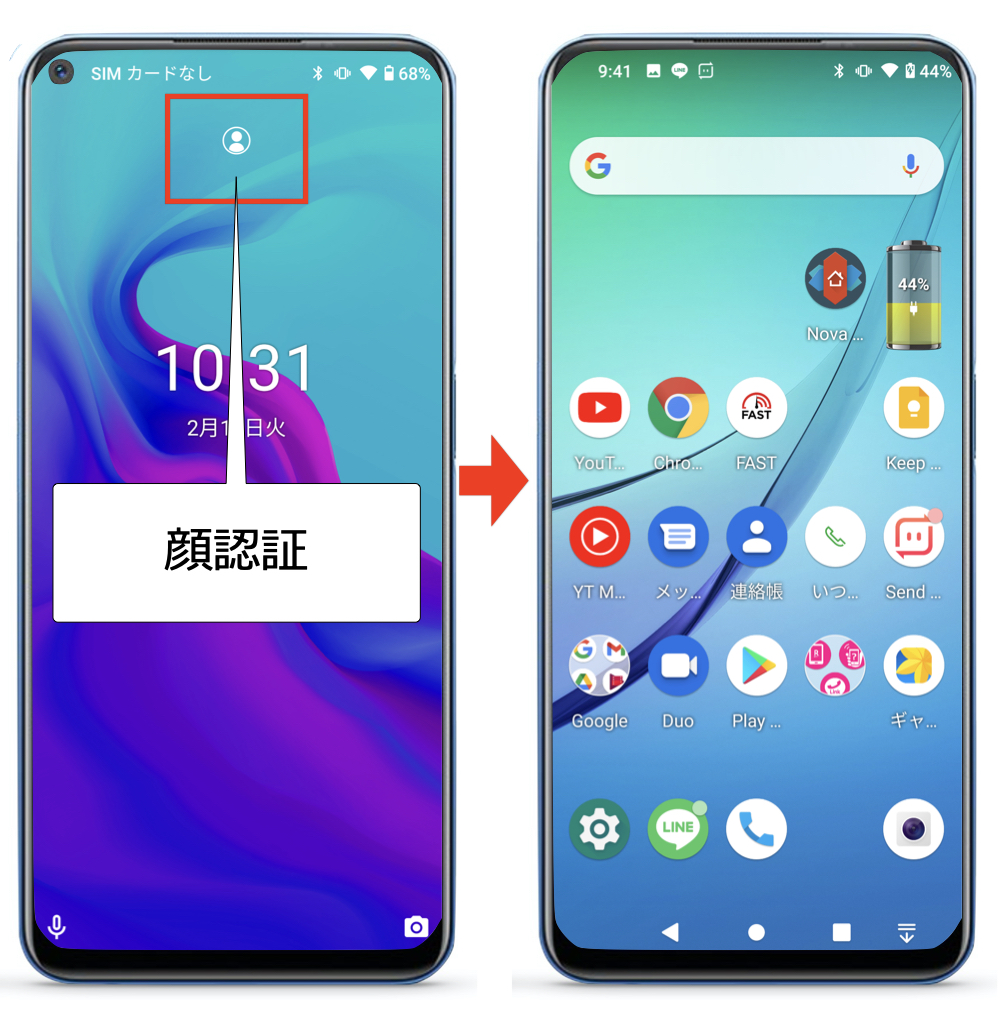
まとめ
指紋と顔の認証システムは便利です
精度はさほど良くないかもしれませんが、画面アンロックが簡単になるのでありがたいです